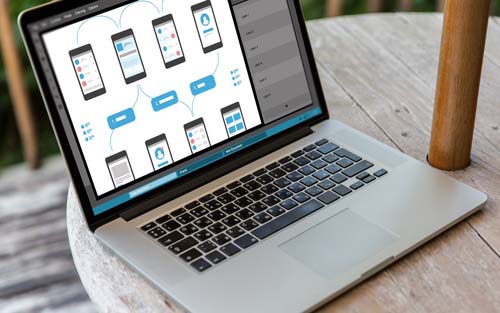ps中图像怎么换颜色
推荐
在 Photoshop 中可以使用以下步骤来更改图像的颜色:
1. 打开你要更改颜色的图像:在 Photoshop 中选择"文件"(File)-> "打开"(Open),然后导航到图像文件并打开它。
2. 创建一个色彩调整图层:在图层面板中点击"创建调整图层"按钮(一个黑白圆环的图标),然后选择"色相/饱和度"(Hue/Saturation)。
3. 调整色相/饱和度选项:在色相/饱和度调整图层的对话框中,你可以通过滑动色相滑块来更改整体颜色。如果你只想更改特定颜色的区域,可以使用魔棒工具或选择工具选择该区域,然后在色相/饱和度对话框中调整。
4. 调整饱和度和亮度:除了更改色相,你还可以使用色相/饱和度调整图层的其他选项来调整饱和度和亮度。通过滑动饱和度滑块可以增加或减少颜色的饱和度,通过滑动亮度滑块可以调整图像的明暗度。
5. 预览和调整效果:实时预览调整的效果,确保达到你想要的颜色效果。你可以随时调整参数或取消调整图层,直到满意为止。
6. 可选:使用其他调整图层:除了色相/饱和度,还可以使用其他调整图层,如颜色平衡(Color Balance)、曲线(Curves)等来更精确地调整颜色。每个调整图层都有不同的参数和选项,可以根据你的需求进行调整。
7. 保存和导出调整后的图像:当你完成颜色调整后,选择"文件"(File)-> "保存"(Save)或"文件"(File)-> "另存为"(Save As)来保存调整后的图像。你可以选择适当的文件格式(如JPEG、PNG等)和保存位置。
通过上述步骤,你可以在 Photoshop 中更改图像的颜色。调整图层的参数可以根据你的需求进行微调和定制,以获得所需的颜色效果。